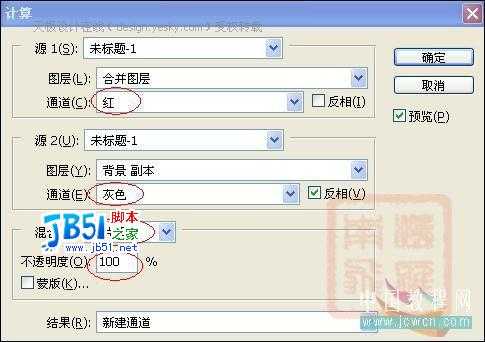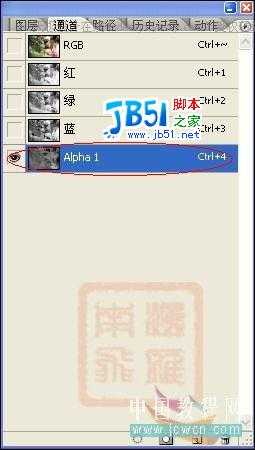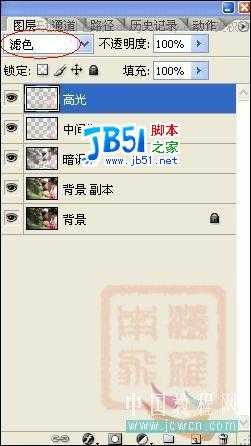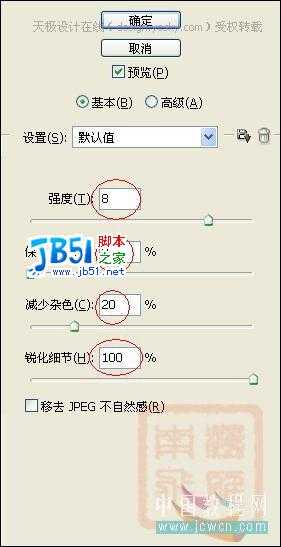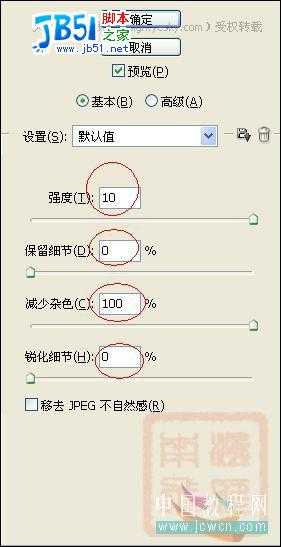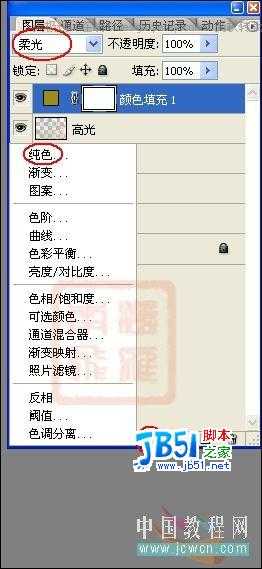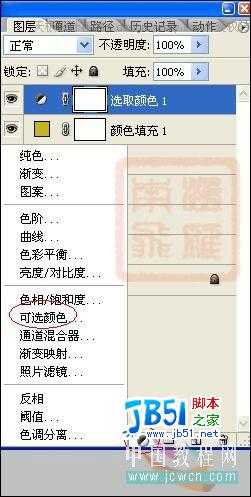原图
原图
Photsohop中打开图像,按Ctrl+J复制一层。
由于本实例最终效果是带点朦胧的感觉,所以磨皮就可以直接使用模糊工具不用保留纹理。直接对人物肤色进行磨皮。设置如图。
图2
图像.应用图像.模式为滤色.目的是提亮画面。
这样颜色就基本正常的了
下面制作效果
选择图层副本Ctrl+Alt+~选取高光.Ctrl+J复制
继续选择背景副本层.Shift+F7反选.这样就成了选择暗调.Ctrl+J复制
选择背景副本层.图像.计算.选择红色和灰色,勾选下面的反相.计算等到Alpha1.载入选区.返回到RGB通道,Ctrl+J复制.这一步是选择图像的中间调
按顺序排列.分别取名高光.中间调.暗调.设置高光图层混合模式为滤色,其它两个层混合模式为正常
选择暗调图层.对暗调层进行减少杂色滤镜处理.主要是锐化作用.(在这里不使用USM锐化是因为利用减少杂色锐化看起来会比较细腻)
按Ctrl+F重复一次
如果觉得锐过了可以渐隐一下
对中间调图层进行滤镜 模糊 高斯模糊
对高光层进行减少杂色.Ctrl+F重复一次增加效果
效果如图:
创建纯色调整层.混合模式为柔光。
颜色值如下
再创建可选颜色调整层.对中性色进行调整。
最后加文字点缀.盖印图层处理一下细节,完成。
免责声明:本站文章均来自网站采集或用户投稿,网站不提供任何软件下载或自行开发的软件! 如有用户或公司发现本站内容信息存在侵权行为,请邮件告知! 858582#qq.com
稳了!魔兽国服回归的3条重磅消息!官宣时间再确认!
昨天有一位朋友在大神群里分享,自己亚服账号被封号之后居然弹出了国服的封号信息对话框。
这里面让他访问的是一个国服的战网网址,com.cn和后面的zh都非常明白地表明这就是国服战网。
而他在复制这个网址并且进行登录之后,确实是网易的网址,也就是我们熟悉的停服之后国服发布的暴雪游戏产品运营到期开放退款的说明。这是一件比较奇怪的事情,因为以前都没有出现这样的情况,现在突然提示跳转到国服战网的网址,是不是说明了简体中文客户端已经开始进行更新了呢?